MySQL详细安装
官网:https://www.mysql.com/




**1、解压完成后新建一个data文件,用于存放数据库 **

2、在该目录下新建一个my.ini 文件
[mysql]
# 设置mysql客户端默认字符集
default-character-set=utf8
[mysqld]
# 设置3306端口
port = 3306
# 设置mysql的安装目录(需要修改)
basedir=E:\mysql\mysql
# 设置mysql数据库的数据的存放目录(需要修改)
datadir=E:\mysql\mysql\data
# 允许最大连接数
max_connections=200
# 服务端使用的字符集默认为8比特编码的latin1字符集
character-set-server=utf8
# 创建新表时将使用的默认存储引擎
default-storage-engine=INNODB
3、添加到环境变量
此电脑–》属性–》高级系统设置–》环境变量–》在系统变量中的path中新建
将路径添加到里面:E:\mysql\mysql\bin
4、初始化mysql
在cmd中以管理员身份运行
mysqld --initialize-insecure --user=mysql --console
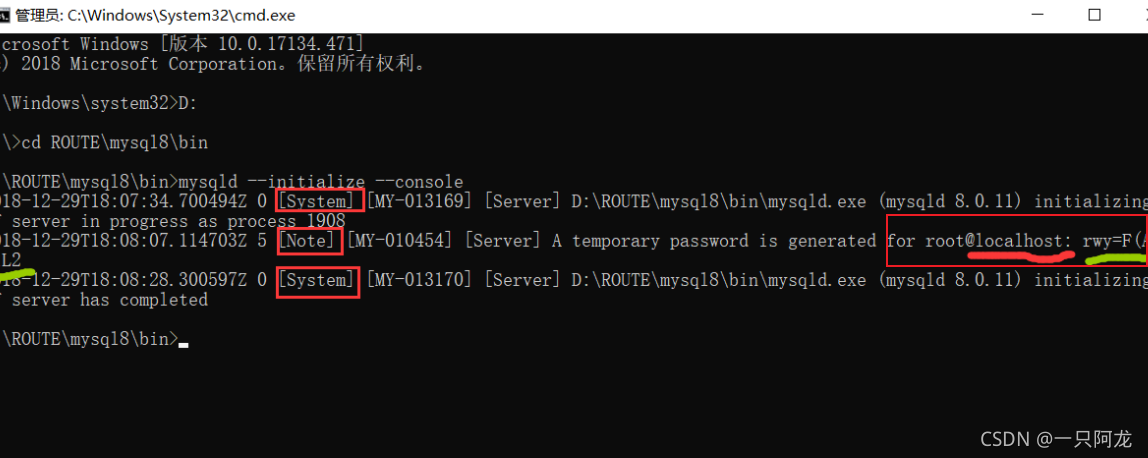
注意:root@localhost: 后边跟的是初始密码 一定要记住
安装mysql服务
mysqld --install
启动服务
net start mysql

5.启动mysql
mysql - uroot -p
密码 (初始密码 初始密码 初始密码 )

6、更改密码
alter user 'root'@'localhost' identified by '123456';(想更改的密码)

7、安装一个可视化软件来操作数据库----Navicat
捷径,下载可使用
提取码:aabb
不用谢
总结
在安装mysql时 总会出现一些小的问题
系统缺少包 `msvcp120.dll` 或者是 `msvcp140.dll`等等
这些东西都可到网上搜索的到 也可以下载的到
这里我会提供这两个
下载后 在 C:\Windows\System32 中粘贴上
如有新问题 我会及时更新
希望可以解决问题
附:msvcp140.dll
提取码:aabb
msvcp120.dll
提取码:aabb